win11怎么设置144hz刷新率 win11刷新率最新调法144hz图文
更新时间:2023-10-08 09:40:20作者:xinxin
如今市面上的显示器刷新率越来越高,很多用户也都选择入手144hz刷新率显示器来操作,可是当用户在给win11电脑连接完144hz刷新率显示器之后,却发现屏幕默认的刷新率不是144hz选项,对此win11怎么设置144hz刷新率呢?下面小编就给大家介绍一篇win11刷新率最新调法144hz图文。
推荐下载:win11官方iso镜像下载
具体方法:
1、首先打开图示位置的“开始菜单”。
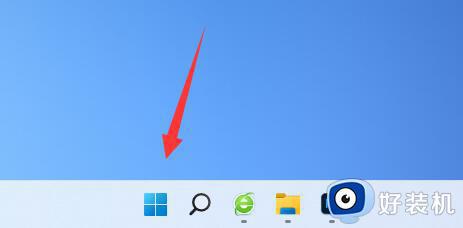
2、然后找到并打开“设置”。
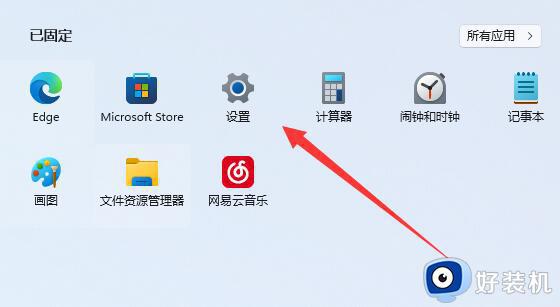
3、接着进入右边的“屏幕”设置。
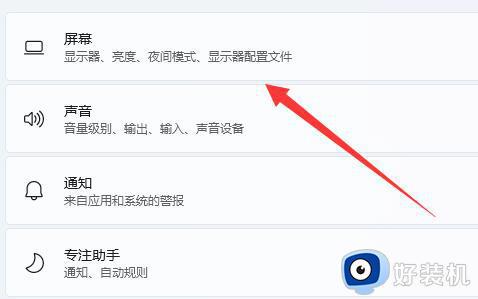
4、随后打开下面的“高级显示器设置”。
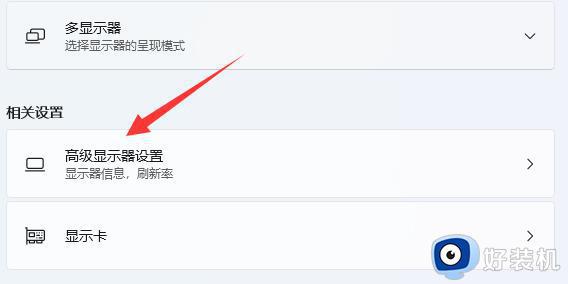
5、最后在“选择刷新率”里就可以设置电脑显示器刷新率了。
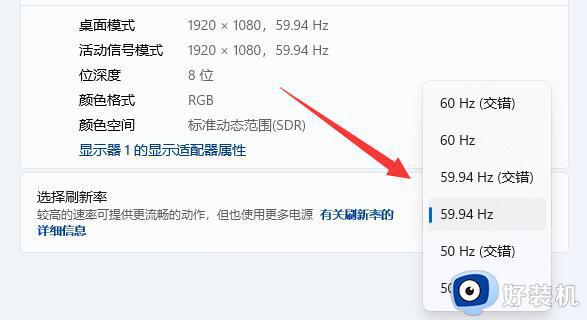
6、如果我们无法修改刷新率,可能是安装了非完整版的系统。
7、那想要修改刷新率,就必须重装完整版win11才可以了。
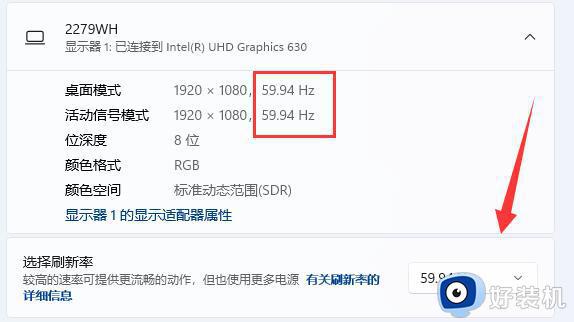
以上就是小编给大家讲解的关于win11刷新率最新调法144hz图文了,如果有不了解的用户就可以按照小编的方法来进行操作了,相信是可以帮助到一些新用户的。
win11怎么设置144hz刷新率 win11刷新率最新调法144hz图文相关教程
- 在哪调节win11显示器刷新率 调节win11显示器刷新率的方法
- win11怎么设置刷新率 win11系统刷新率在哪儿调
- win11显示器刷新率怎么调 win11显示器刷新率设置方法
- win11刷新率怎么设置 win11刷新率如何调整
- win11屏幕刷新率的设置方法 win11如何设置屏幕刷新率
- win11显示器刷新率怎么设置 win11如何设置显示器刷新率
- win11设置屏幕刷新率的方法 win11如何设置屏幕刷新率
- win11设置刷新率的方法 win11如何设置刷新率
- win11桌面经常自动刷新怎么取消 windows11桌面不停刷新怎么解决
- win11刷新快捷键是哪个 win11刷新快捷键操作方法
- win11家庭版右键怎么直接打开所有选项的方法 win11家庭版右键如何显示所有选项
- win11家庭版右键没有bitlocker怎么办 win11家庭版找不到bitlocker如何处理
- win11家庭版任务栏怎么透明 win11家庭版任务栏设置成透明的步骤
- win11家庭版无法访问u盘怎么回事 win11家庭版u盘拒绝访问怎么解决
- win11自动输入密码登录设置方法 win11怎样设置开机自动输入密登陆
- win11界面乱跳怎么办 win11界面跳屏如何处理
win11教程推荐
- 1 win11安装ie浏览器的方法 win11如何安装IE浏览器
- 2 win11截图怎么操作 win11截图的几种方法
- 3 win11桌面字体颜色怎么改 win11如何更换字体颜色
- 4 电脑怎么取消更新win11系统 电脑如何取消更新系统win11
- 5 win10鼠标光标不见了怎么找回 win10鼠标光标不见了的解决方法
- 6 win11找不到用户组怎么办 win11电脑里找不到用户和组处理方法
- 7 更新win11系统后进不了桌面怎么办 win11更新后进不去系统处理方法
- 8 win11桌面刷新不流畅解决方法 win11桌面刷新很卡怎么办
- 9 win11更改为管理员账户的步骤 win11怎么切换为管理员
- 10 win11桌面卡顿掉帧怎么办 win11桌面卡住不动解决方法
